Jak rychle změnit zvukové zařízení na iPhone

Existuje několik málo věcí, které jsou více nepříjemné v životě než telefonování z vašeho iPhone a pak si uvědomíte, že je skutečně připojen k vašemu Bluetooth reproduktoru - které nemají mikrofon. Křik "Slyšeš mě teď?" Na telefonu se nikdy nehodí.
Naštěstí v systému iOS můžete pomocí ovládacího centra rychle změnit zařízení, ke kterému je iPhone připojen.
Přejeďte prstem nahoru v dolní části obrazovky, abyste vyvolali ovládací centrum. Pokud existují další zařízení, ke kterým se můžete připojit, jako například reproduktor Bluetooth nebo systém AirPlay, uvidíte dvě malé zvukové vlny v pravém horním rohu ovládacích prvků pro hudbu. Pokud jste připojeni k některému z těchto externích zařízení, budou tyto vlny modré. Pokud jsou v dosahu externí zařízení, ale nejste s nimi spojeni, vlny budou bílé. Pokud není v dosahu žádné externí zařízení, vlny se nezobrazí.
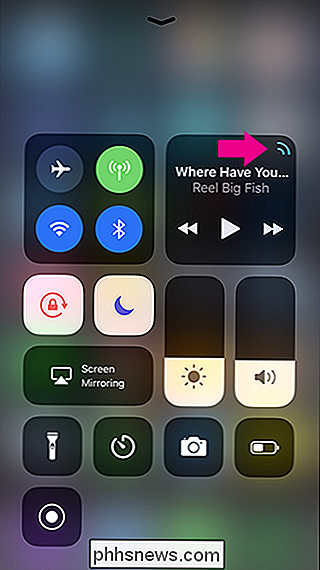
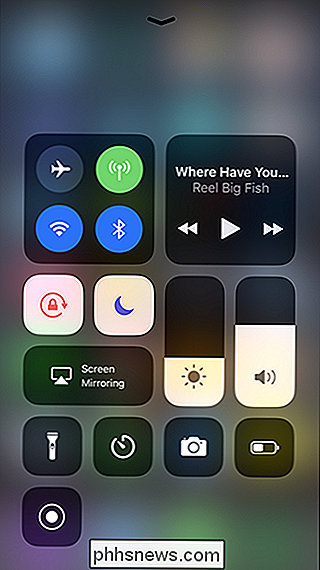
Klepnutím na zvuková vlna vyvoláte nabídku se seznamem všech blízkých externích zařízení, ke kterým se můžete připojit, a pak klepněte na zařízení, které chcete použít. Pokud nevidíte zvuková vlna, ujistěte se, že jsou zapnuté Bluetooth, Wi-Fi a externí zařízení, ke kterým chcete připojit.
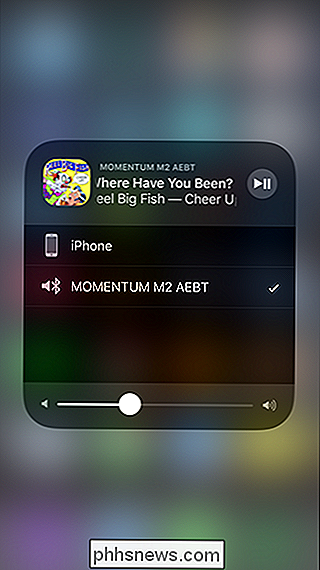
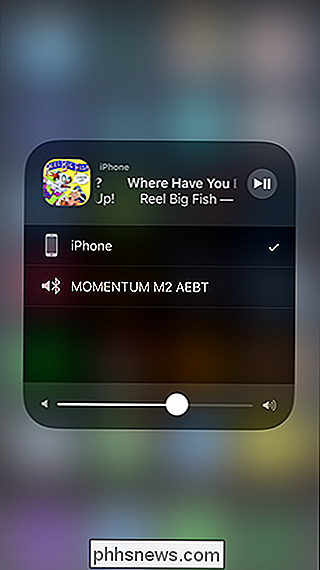
Nyní stačí klepnout kdekoliv na obrazovce, abyste se vrátili zpět do Control Centrum. A to je všechno, teď je méně pravděpodobné, že náhodou skrývají hudbu přes reproduktor ve vaší ložnici, když váš partner spí!

Jak sledovat teplotu CPU vašeho počítače
Existují dvě skupiny uživatelů, kteří se obávají o teplotu svého počítače: přetaktování ... a téměř všichni s výkonným notebookem. Ty věci jen tě uvaří! Takže jste někdy přemýšleli, na jakou teplotu pracuje váš CPU? Existuje poměrně málo programů Windows, které můžete použít k monitorování teploty. Zde jsou dvě z našich oblíbených možností: Pro základní monitorování teploty procesoru: Teplota jádra Nejdůležitější teplota, kterou lze ve vašem počítači měřit, je procesor nebo procesor.

Jak migrovat soubory a aplikace z jednoho počítače do jiného
Máte úplně nový Mac. Gratulace! Ale všechny soubory a aplikace jsou stále na vašem starém počítači Mac. Zde je postup, jak je přenést pouze za pár kliknutí. Možná jste se dostali k externímu pevnému disku a to není špatný nápad, ale je to jednodušší způsob. Vestavěný migrační asistent vašeho Macu chytí vaše dokumenty, aplikace a nastavení systému z jednoho počítače Mac a umístí je na jiný.



